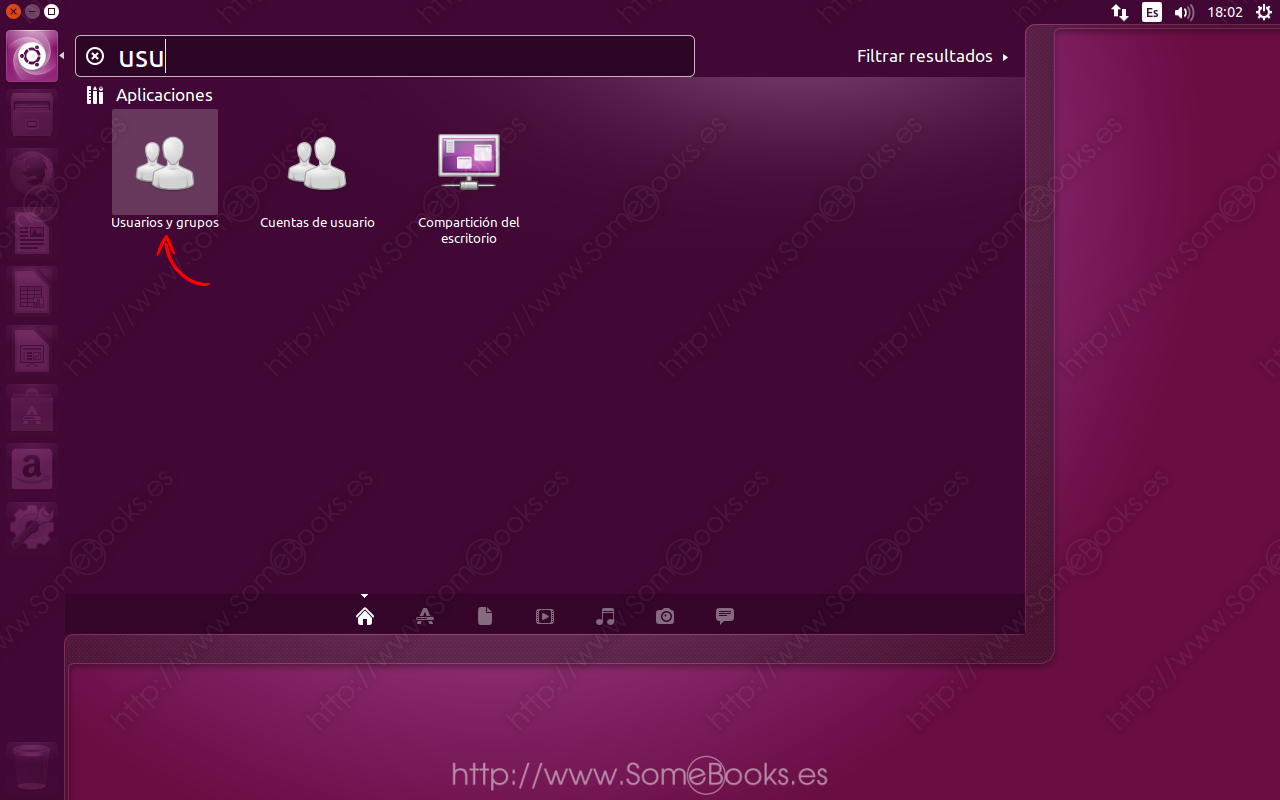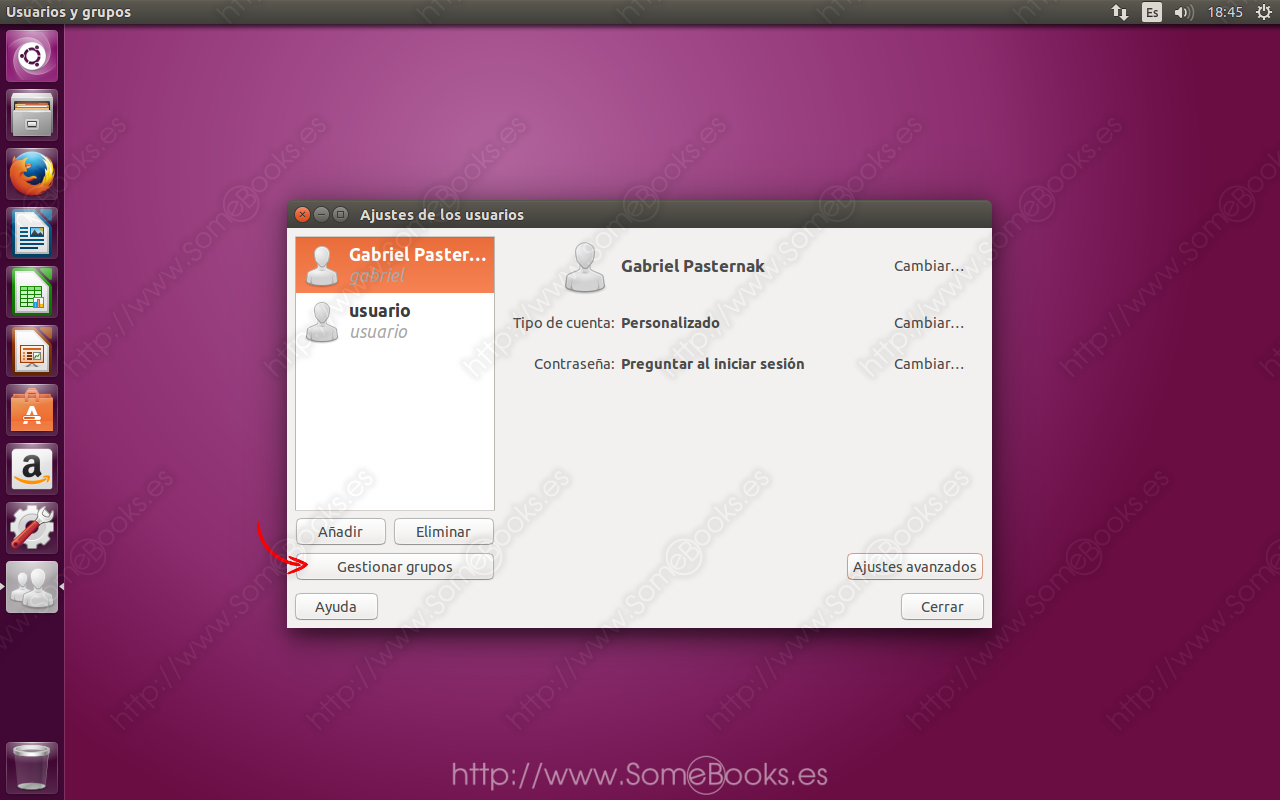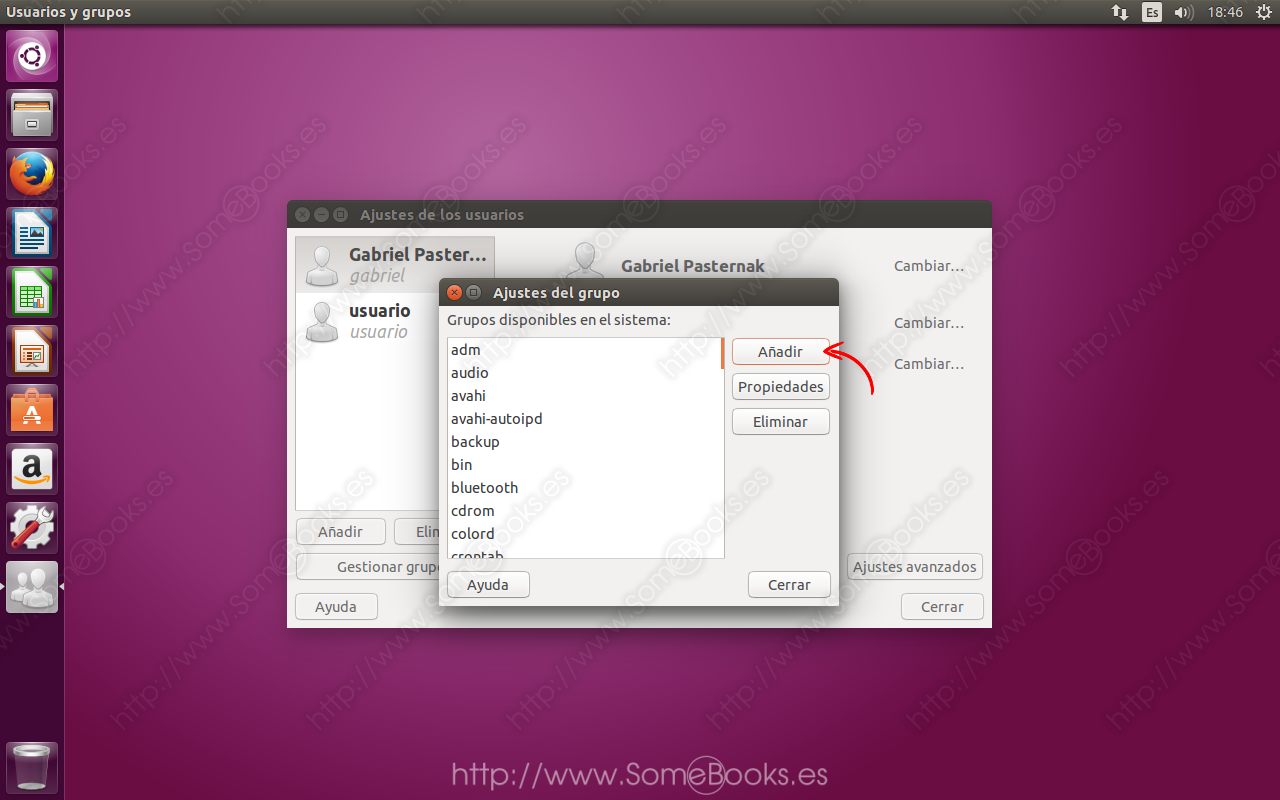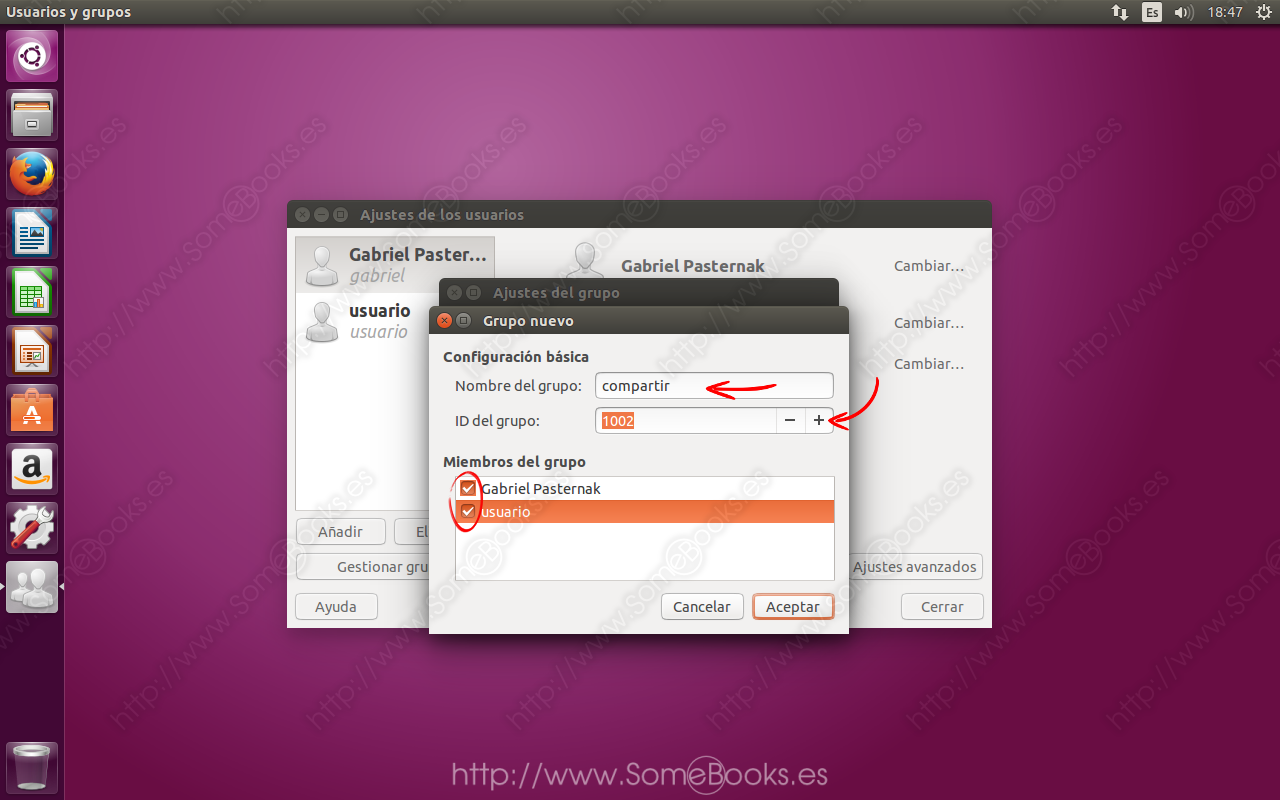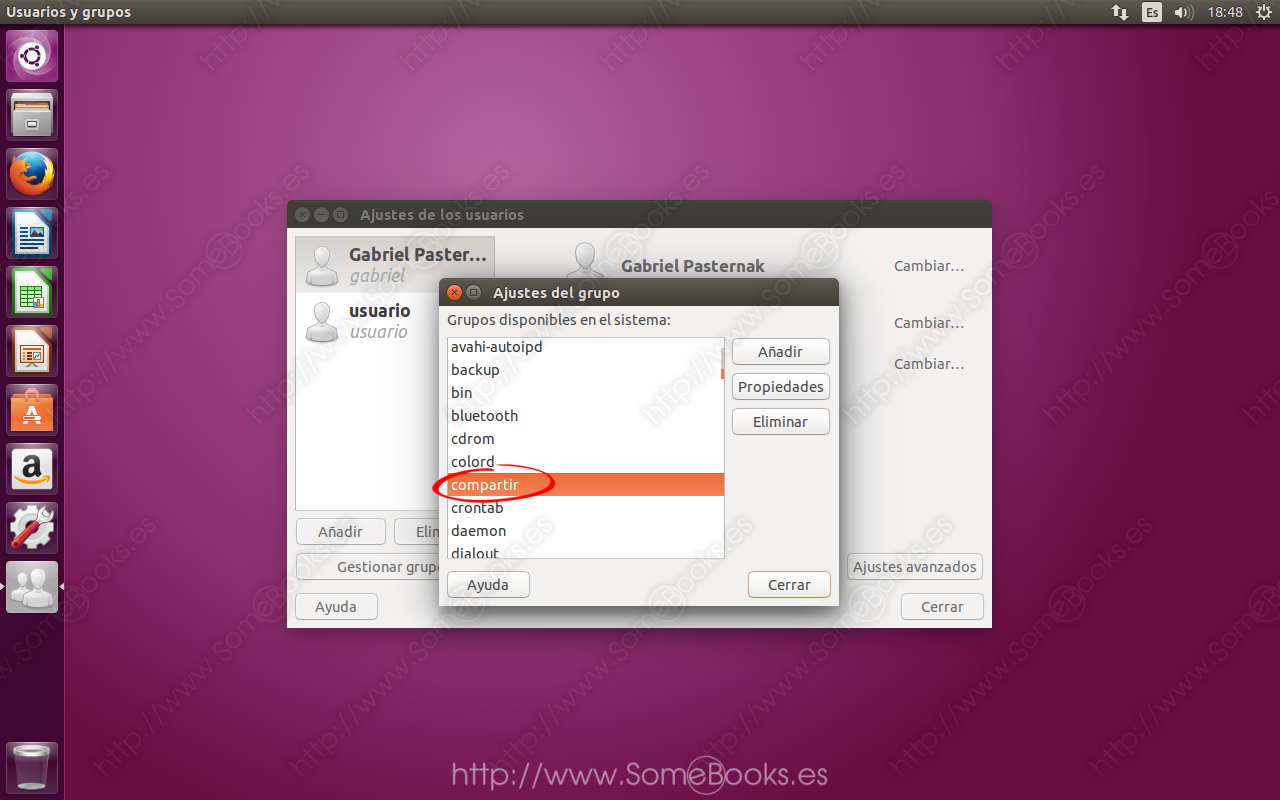Crear un nuevo grupo de usuarios en Ubuntu 14.04 LTS
Como ya hemos comentado el algún otro artículo, un grupo ofrece la posibilidad de que definamos características generales (permisos o privilegios) que luego heredarán aquellos usuarios a los que hagamos miembros del grupo.
Del mismo modo, cuando necesitemos retirarle los permisos o privilegios a un usuario, bastará con eliminarlo de la lista de usuarios miembros del grupo.
A pesar de todo, como ya te comentábamos hace unos días en el artículo Mejorar la administración de usuarios en Ubuntu 14.04 LTS con gnome-system-tools, desde Ubuntu 11.10 Oneiric Ocelot, la herramienta que permitía administrar grupos de usuarios de forma sencilla desapareció en favor de otra, mucho más simple, que sólo permitía administrar cuentas de usuario.
No obstante, podemos seguir utilizando la herramienta que se incluía en las versiones anteriores, aunque antes deberemos instalarla. Probablemente, si has seguido el artículo anterior, ya lo hayas hecho.Si no es así, puedes hacerlo en estos momentos abriendo una ventana de terminal (por ejemplo usando la combinación de teclas Alt + Ctrl + T) y escribiendo el siguiente comando:
sudo apt-get install gnome-system-tools
Puedes abrir el Dash haciendo clic sobre el primer icono del Launcher, Lanzador en español, o pulsando la techa Windows de tu teclado.
Una vez concluida la instalación, sólo tienes que abrir el Dash y comenzar a escribir el texto Usuarios y grupos.
Mucho antes de que acabes, aparecerá en la pantalla el icono que representa a la herramienta. Observa que también aparece la herramienta predeterminada de Ubuntu, llamada Cuentas de usuario.
Procura no confundirte, porque tienen el mismo icono.
Cuando se muestre la ventana Ajustes de usuarios, verás una lista, a la izquierda, con todos los usuarios registrados en tu sistema. A la derecha, aparecerán los datos del usuario seleccionado y debajo diferentes botones.
Al hacerlo, obtendremos una nueva ventana titulada Ajustes del grupo. A la izquierda tenemos una lista con todos los grupos que existen actualmente en el sistema y a la derecha botones para añadir o eliminar grupos y para editar sus propiedades.
Así, conseguimos una nueva ventana titulada Grupo nuevo, donde podremos incluir los datos de grupo que pretendemos crear.
En la parte superior completaremos el campo Nombre de grupo. Debajo, aparece un identificador numérico único que identificará al grupo. Inicialmente, incluye un valor predeterminado, pero podrás cambiarlo por otro siempre que no coincida con un grupo que ya exista. Aún así, si no tienes una buena razón para ello, te recomiendo que lo dejes como está.
Por último, en la parte inferior dispones de una lista con los usuarios que tiene actualmente el equipo. Puedes marcar los que quieres que sean miembros del grupo.
Como se trata de una tarea administrativa, el programa nos pide la contraseña antes de completar el trabajo.
Como es lógico, en cualquier momento podrás usar el botón Propiedades para acceder a la lista de usuarios miembros y añadir o eliminar cualquiera de ellos.
Hasta aquí el artículo de hoy. Espero que te resulte útil.